VLC ist einer der besten Open-Source-Mediaplayer, die es heute gibt. Kürzlich haben die Entwickler die Version 3.0 von VLC veröffentlicht. Das Besondere an dieser Version ist, dass sie das Abspielen von 360-Grad-HD-Videos und -Fotos unterstützt. Da diese Videos im Internet sehr beliebt sind, ist es leicht nachzuvollziehen, warum dieses Feature so nützlich ist. Wenn Sie nicht wissen, wie Sie 360-Grad-Videos mit VLC 3.0 abspielen können, sind Sie hier genau richtig.
Was sind 360-Grad-Videos?
Ein 360-Grad-Video ist ein hochauflösendes Video, das mit einer speziellen omnidirektionalen Kamera aufgenommen wurde. Diese Kamera kann in alle Richtungen gleichzeitig aufnehmen. Fotografen nutzen oft mehrere Kameras, wenn sie kein spezielles omnidirektionales Gerät besitzen. Anschließend fügen sie die Videos zusammen, um ein 360-Grad-Video zu erstellen.
Im Gegensatz zu einer klassischen Kamera, die nur nach vorne schaut, bietet ein omnidirektionales Gerät einen Rundumblickwinkel. Diese Clips ermöglichen es, die unvergesslichsten Momente auf einzigartige Weise festzuhalten. In einer Zeit, in der wir ständig nach Informationen suchen, haben die Menschen keine Wahl, als diese mit technologisch fortschrittlichen 360-Grad-Kameras aufzunehmen. Die meisten Video-Streaming-Websites akzeptieren 360-Grad-Videos, darunter YouTube, Facebook, VeerVR usw.
Wie man 360-Grad-Videos in VLC ansieht
Das Ansehen eines 360-Grad-Videos unterscheidet sich vom Abspielen normaler Videos auf Ihrem Smartphone oder Computer. Sie benötigen einen Mediaplayer, der dieses Format unterstützt. Auf einem Windows-Computer können Sie den Movies and TV-Player verwenden, aber VLC 3.0 ist benutzerfreundlicher. Wenn Sie einen MacOS-Computer haben, ist VLC 3.0 die beste Wahl, da der native Mediaplayer keine 360-Grad-Videos unterstützt.
Derzeit unterstützt VLC 3.0 Windows 7 und neuere Versionen. Mac-Nutzer sollten mindestens Version 10.10 oder später haben. Klicken Sie auf den entsprechenden Installer und laden Sie die Programmdatei herunter. Wenn Sie eine ältere Version von VLC auf Ihrem Computer haben, aktualisieren Sie diese, sobald der Installer Sie dazu auffordert.
Um diese Videos in VLC 3.0 abzuspielen, befolgen Sie bitte diese Schritte:
- Bewegen Sie sich zum linken Rand der Menüleiste und klicken Sie auf „Medien“.
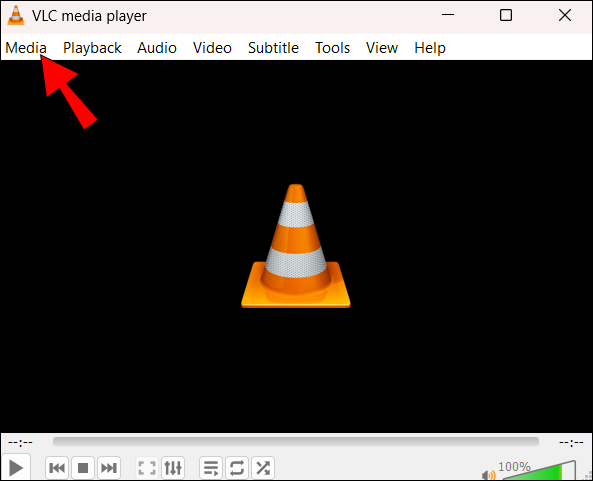
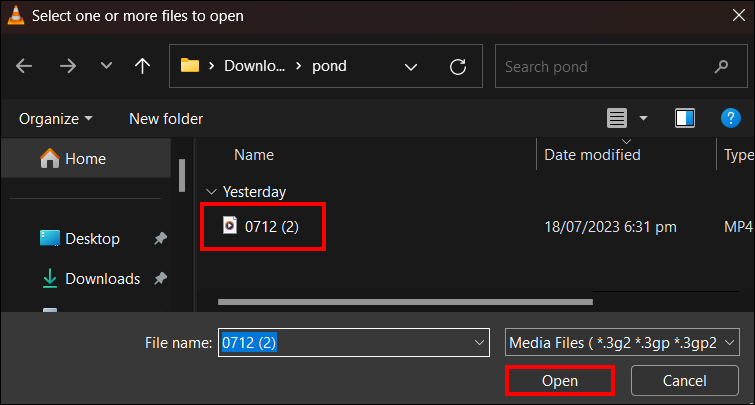
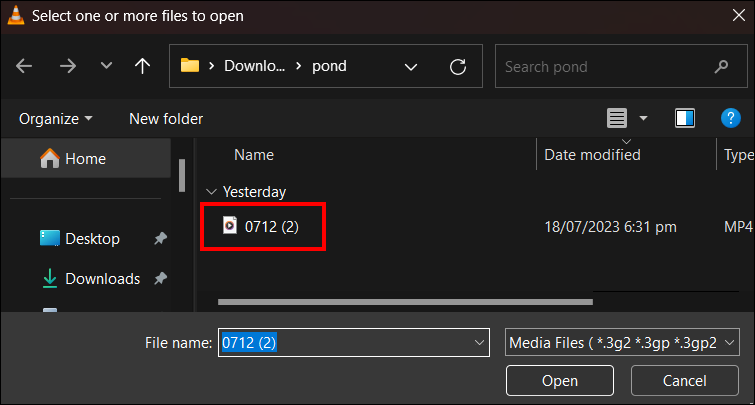
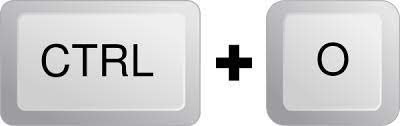
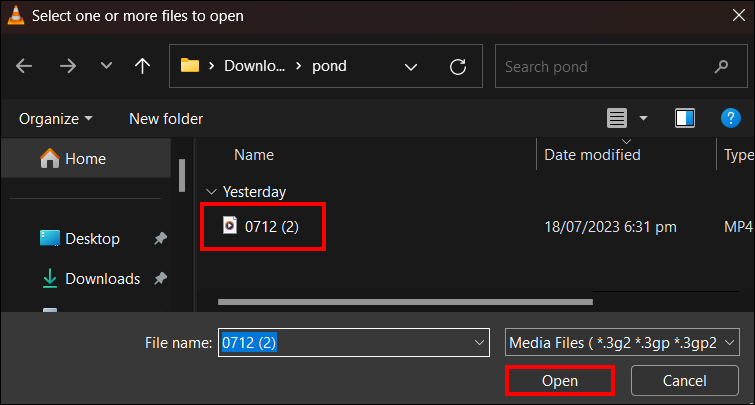
Nachdem Sie eine 360-Grad-Videodatei geöffnet haben, können Sie sie mit Ihrer Computermaus folgendermaßen abspielen:
- Navigieren Sie durch den Videoclip, indem Sie die linke Maustaste gedrückt halten.
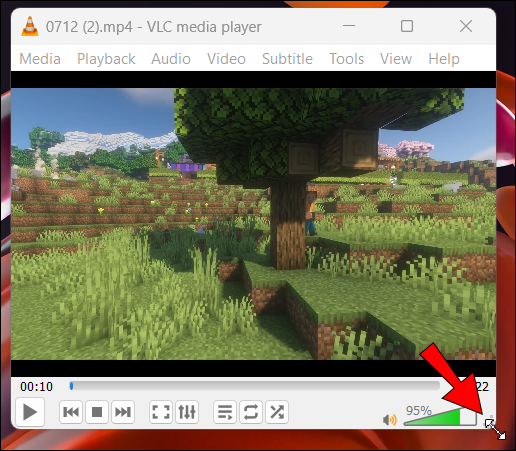
- Steuern Sie die vertikalen und horizontalen Blickwinkel, indem Sie die Maus in die jeweilige Richtung bewegen.
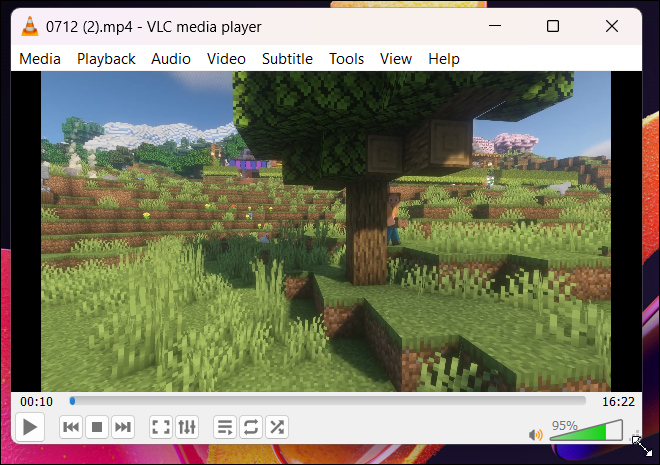
- „Hineinzoomen“ oder „Herauszoomen“ mit dem Scrollrad der Maus.
Eine alternative Methode zum Abspielen besteht darin, die Pfeiltasten auf der Tastatur zu verwenden. So funktioniert es:
- Verwenden Sie die Tasten „Seite hoch/Seite runter“, um „Hineinzoomen“ oder „Herauszoomen“.
- Verbessern Sie den vertikalen Blickwinkel mit den „Oben“- und „Unten“-Pfeilen.
- Verwenden Sie die „Links“- und „Rechts“-Pfeile, um den horizontalen Blickwinkel zu erhöhen.
Wenn Sie einen bestimmten Anzeigemodus bevorzugen, bietet VLC 3.0 die Optionen „Umgekehrter kleiner Planet“, „Kleiner Planet“ und „Zoom“.
Was tun, wenn VLC 360 nicht mehr funktioniert?
VLC 3.0 kann 360-Grad-Videos sowohl vertikal als auch horizontal abspielen. Leider kann es manchmal vorkommen, dass Ihre 360-Grad-Videos nicht abgespielt werden. Wenn dies passiert, könnten Sie die folgenden merkwürdigen Symptome bemerken:
- Der Player kann Ihr Video nicht drehen, selbst wenn Sie die Anweisungen korrekt befolgen.
- Abstürze beim Öffnen eines hochauflösenden 360-Grad-Videos.
- Schlechte Qualität bei der Wiedergabe von 360-Grad-Videos.
- Sie können ein heruntergeladenes 360-Grad-Video von einer bestimmten Streaming-Website nicht abspielen, während es online einwandfrei funktioniert.
Wenn Sie auf diese Probleme stoßen, überprüfen Sie das Format der 360-Grad-Videos, die Sie abspielen möchten. Theoretisch kann der VLC 3.0 Mediaplayer alle 360-Grad-Videos abspielen. Allerdings könnte es sein, dass nicht jede heruntergeladene 360-Grad-Videodatei optimal abgespielt wird. Wenn Sie beschädigte Videos abspielen, werden Sie feststellen, dass die Wiedergabequalität von VLC schlecht ist. Wenn Sie auf dieses Problem stoßen, versuchen Sie diese Lösungen.
Wählen Sie ein Equirectangular-Projektionsvideoformat
Wenn Sie 360-Grad-Videos aus einer Online-Quelle herunterladen oder importieren, wählen Sie nur solche, die im Equirectangular-Projektionsformat vorliegen. Wenn Sie Ihre Videos selbst aufnehmen möchten, wählen Sie ebenfalls dieses Format, um die Darstellung der 360-Effekte zu verbessern.
Wählen Sie eine leistungsstärkere VLC-Alternative
Wenn Sie 360-Grad-Videos nicht mit VLC 3.0 abspielen können, könnte das daran liegen, dass es nicht genügend Leistung hat, um diese Art von Video zu verarbeiten. Laden Sie in diesem Fall die VLC 4.0-Version herunter und versuchen Sie, dasselbe 360-Grad-Video abzuspielen. Die Unterstützung für 360-Grad in Version 4.0 (noch im Beta-Modus) wird wahrscheinlich fortschrittlicher sein. Wenn Bilder und andere Effekte weiterhin schlecht dargestellt werden, probieren Sie einen anderen Mediaplayer, der 360-Videos abspielen kann.
Weitere erweiterte Funktionen in VLC 3.0
Wenn Sie auf VLC 3.0 aktualisieren, werden Sie feststellen, dass es nicht nur 360-Grad-Videos unterstützt, sondern auch andere nützliche Funktionen bietet. Die gleichzeitige Nutzung all dieser Funktionen kann Ihnen das beste Erlebnis bieten. Diese Funktionen umfassen:
Verbesserte visuelle Funktionen
Die Entwickler von VLC haben das Logo ansprechender gestaltet. Das Design wirkt flacher als zuvor, während die Farben etwas verblasst erscheinen. VLC 3.0 für Mac bietet ein dunkleres Design und eine neue Menüleiste, die die Interaktion mit dem Tool erleichtert.
Chromecast-Unterstützung
VLC begann 2014 mit der Unterstützung von Chromecast. In der Version 3.0 wurde diese Funktion jedoch verbessert und auf vielen Plattformen verfügbar gemacht. Alle unterstützten Formate können jetzt auf Chromecast abgespielt werden. Android- und iOS-Nutzer finden die Chromecast-Taste oben auf dem Bildschirm, wenn sie die VLC-App als Wiedergabesteuerung verwenden. Computerbenutzer mit MacOS oder Windows sollten auf „Video“, „Renderer“ und „Scannen“ klicken. Schalten Sie dann Chromecast ein, falls es ausgeschaltet ist.
4K- und 8K-Wiedergaben
Selbst wenn Sie ein Gerät verwenden, das normalerweise weniger Leistung benötigt, können Sie mit VLC 3.0 4K- und 8K-Videos abspielen. Diese Videos belasten Ihre CPU und Batterie, bieten jedoch ein reibungsloses Erlebnis.
Hardwarebeschleunigung und High-Efficiency Video Coding
VLC 3.0 unterstützt jetzt hardwarebeschleunigte High-Efficiency Video Coding (HVEC)-Videos. Daher können Sie VLC verwenden, um nicht-dekomprimierte 4K-Videos auf Android oder einem anderen Gerät abzuspielen.
Häufig gestellte Fragen
Wie sieht ein 360-Grad-Video aus?
Ein 360-Grad-Video bietet Ansichten aus allen Richtungen, die gleichzeitig mit einer einzigen Kamera oder mehreren Kameras aufgenommen werden. Es ist immersiver und unterhaltsamer anzusehen als jedes Video, das Sie mit einer herkömmlichen Kamera aufgenommen haben.
Warum kann mein 360-Grad-Video nicht auf meinem Smartphone abgespielt werden?
Um 360-Videos auf Ihrem Telefon abzuspielen, benötigen Sie die richtigen Werkzeuge. Laden Sie zuerst die Google Cardboard-App herunter. Dann verwenden Sie die VR Checker-App, um zu überprüfen, ob Ihr Gerät über einen Gyroskopsensor und die Unterstützung für 360-Grad-Videos verfügt. Wenn der Sensor nicht funktioniert, müssen Sie ihn anpassen.
Spielen Sie 360-Videos in VLC 3.0 ab
Wenn Sie gerne sphärische Videos auf Ihrem Computer ansehen, können Sie sich auf VLC 3.0 verlassen. Es ist ganz einfach, die richtige VLC-Anwendung für Windows oder MacOS herunterzuladen, zu installieren und zu starten. Durch Klicken auf „Medien“ und „Datei öffnen“ können Sie das Verzeichnis der Videodateien durchsuchen. Nachdem Sie die Dateien zum Abspielen ausgewählt haben, verwenden Sie Ihre Maus oder Tastatur, um Ihren Betrachtungswinkel zu optimieren. Wenn Sie auf Probleme stoßen, versuchen Sie, ein anderes Tool zu verwenden.
Haben Sie versucht, Ihre 360-Grad-Videos mit VLC abzuspielen? Haben Sie die Anweisungen in diesem Artikel befolgt? Lassen Sie es uns im Kommentarbereich unten wissen.




